El iPad se está convirtiendo rápidamente en un dispositivo de trabajo principal para muchas personas, gracias a su naturaleza móvil. Adjunte un teclado y el iPad se transforma en un dispositivo de escritorio. Claro, todavía no es tan versátil como una Mac o una PC, pero el iPad se puede usar para hacer el trabajo. Pero con el tiempo, el iPad está adquiriendo rápidamente muchas funciones multitarea como Slide Over y Split View que ayudan a aumentar la productividad, algo que los usuarios esperan de un dispositivo informático portátil. Le mostramos cómo usar Split Over, Slide View y Drag-and-Drop en el iPad.
Deslizarse sobre
La idea detrás de Slide Over es simple. Si está planeando un viaje y buscando vuelos en MakeMyTrip en Safari, y desea consultar la aplicación Calendario para solicitar una licencia. No tienes que tener que cambiar de un lado a otro. Con Slide Over, puede colocar la aplicación Calendario en un panel que flota sobre Safari y luego ocultarlo y mostrarlo. Esta técnica funciona mejor cuando el ícono de la aplicación ya está en el dock. Por ejemplo, mientras estás en Safari, desliza hacia arriba desde la parte inferior de la pantalla para mostrar el Dock. Luego toque y mantenga presionado el ícono de la aplicación Calendario. Manteniendo el dedo hacia abajo, arrastre el ícono sobre Safari hasta que aparezca en un panel flotante del tamaño de un iPhone. Si la aplicación que desea colocar en Slide Over no está en su Dock, puede usar un método de dos manos para obtenerla desde otra ubicación y soltarla en otra aplicación.
iPad mini multitarea deslizable. (Crédito de la imagen: Anuj Bhatia/Indian Express)
Vista de diapositiva
Muchas veces, mientras trabajas en una presentación, quieres escuchar música para mantener el ánimo animado. Piense en la apertura de Google Docs y Apple Music al mismo tiempo. Split View te permite tener dos aplicaciones sentadas una al lado de la otra en tu iPad. Puede arrastrar las aplicaciones al extremo izquierdo o derecho de la pantalla. Eso sí, no funciona con todas las aplicaciones y solo puede usarlo con las aplicaciones que tiene en el Dock. Afortunadamente, puede agregar tantas aplicaciones al Dock arrastrando sus íconos desde la pantalla de inicio.
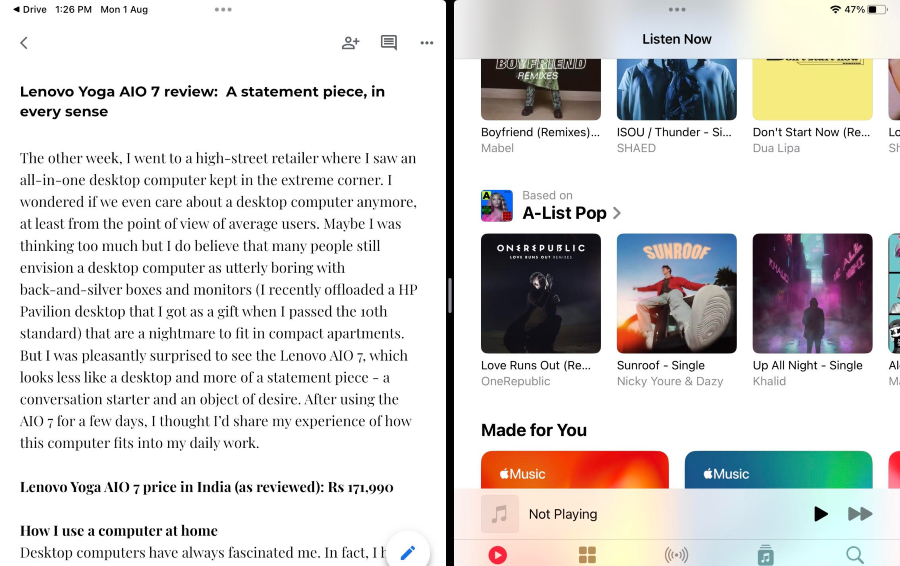
función de bonificación
Cómo usar arrastrar y soltar para iPad
¿Sabías que es posible arrastrar y soltar elementos entre aplicaciones en el iPad? Esta función funciona con texto, imágenes y archivos. Y lo mejor: ahorra mucho tiempo en comparación con copiar y pegar.
Aquí se explica cómo arrastrar y soltar archivos entre aplicaciones en el iPad:
Abra dos aplicaciones una al lado de la otra en Vista dividida. Con fines de prueba, abrimos Google Docs y Notes.
Seleccione un fragmento de texto de la aplicación Notas
Mantenga su dedo sobre esa selección y luego arrástrelo hacia la aplicación en el otro lado.
Suelta tu dedo. El texto debería aparecer en Google Docs.